Lời mở đầu cho bài viết cách root mọi máy Samsung thành công 100%
Chào các bạn, sau một thời gian tạm ngưng viết thủ thuật mới cho blog thì hôm nay mình lại tiếp tục đưa ra bài viết thủ thuật mới. Bài viết này sẽ đề cập đến vấn đề root máy Samsung bằng cách sử dụng các công cụ cần thiết để tỷ lệ thành công lên đến 100%, hầu như máy nào của Samsung cũng có thể root bằng cách này.
Khuyến cáo root mọi máy Samsung thành công 100%
- Bạn vui lòng sử dụng máy đã hết bảo hành để root, nếu máy còn bảo hành sẽ bị nhảy Knox mà coi như mất bảo hành vĩnh viễn.
- Khi root xong máy sẽ không được hỗ trợ update hệ thống từ Samsung nữa ^^. Chỉ có xài ROM stock 100% của Samsung mới update OTA được thôi.
- Hiện tại, Android 7.0 cũng có thể root thoải mái bằng cách này nhé các bạn.
Yêu cầu cần thiết để root mọi máy Samsung thành công 100%
- Máy PC chạy Windows.
- Máy Samsung đã hết bảo hành.
- Công cụ ODIN PC (Tải ở cuối bài).
- Cáp kết nối USB.
- Driver Samsung (Tải ở cuối bài)
- Pin thiết bị còn trên 50%.
Cách root mọi máy Samsung thành công 100%
- Đầu tiên, trên điện thoại bạn vào Cài đặt. Kéo xuống dưới cùng và vào mục “Thông tin điện thoại“.
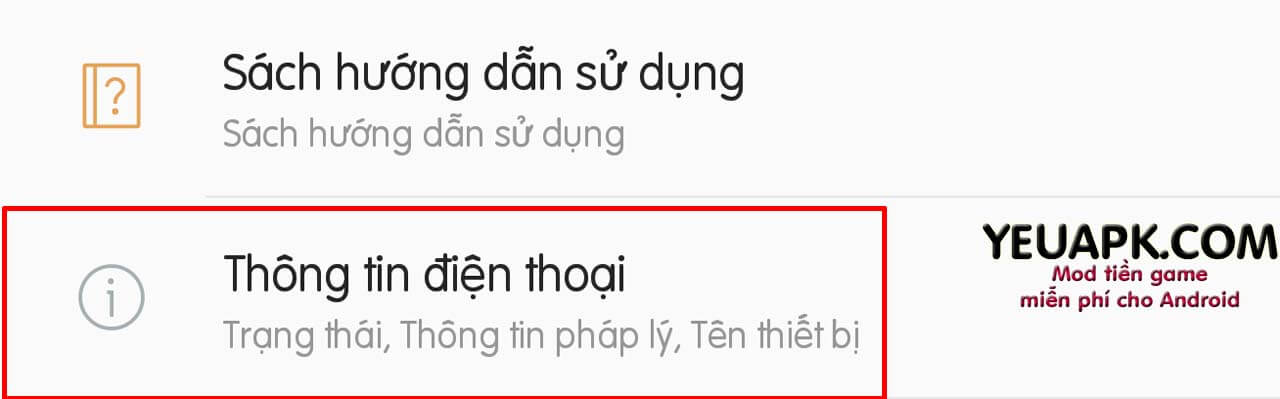
- Ở phần “Thông tin điện thoại” bạn vừa vào. Bây giờ vào mục “Thông tin phần mềm“.
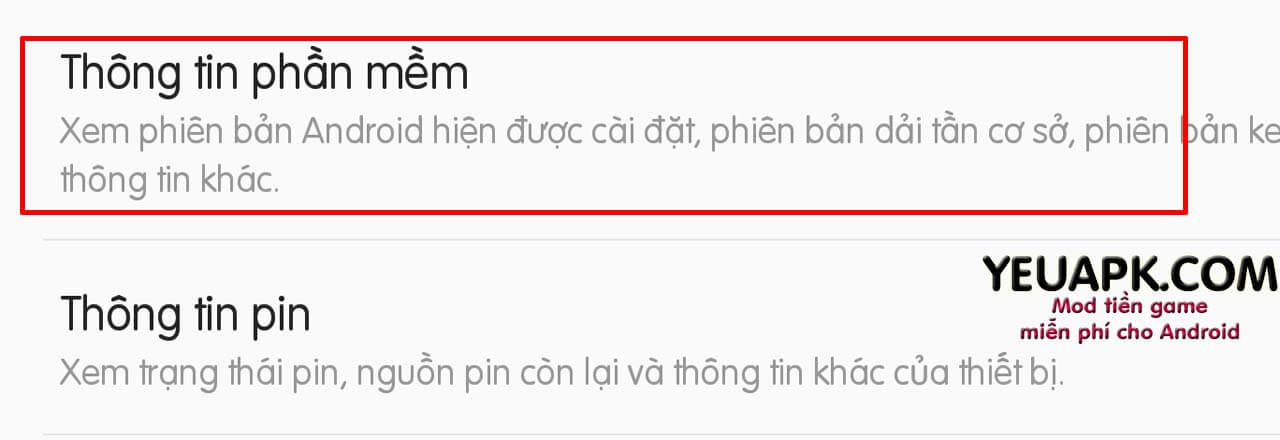
- Một bảng thông tin khác hiện ra, bạn chạm 7 lần liên tục vào mục “Số hiệu bản tạo“.
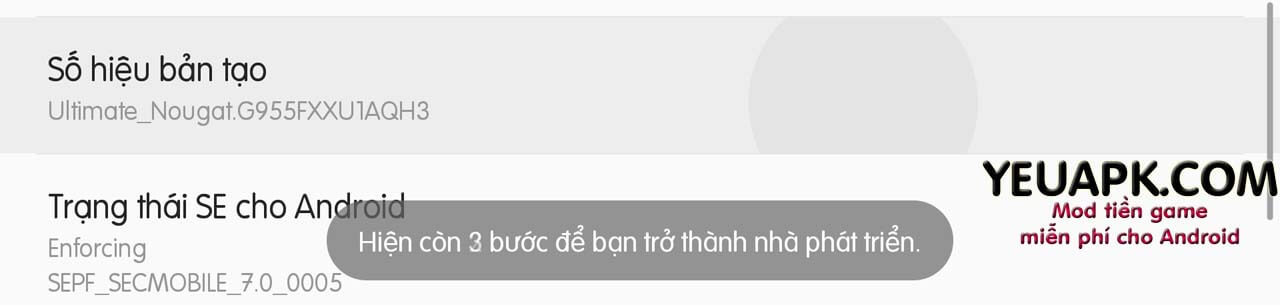
- Khi thấy “Bạn đã là nhà phát triển” thì thoát ra.
- Vào lại Cài đặt và kéo xuống dưới cùng bạn sẽ thấy mục “Cài đặt cho nhà phát triển” đã hiện ra.
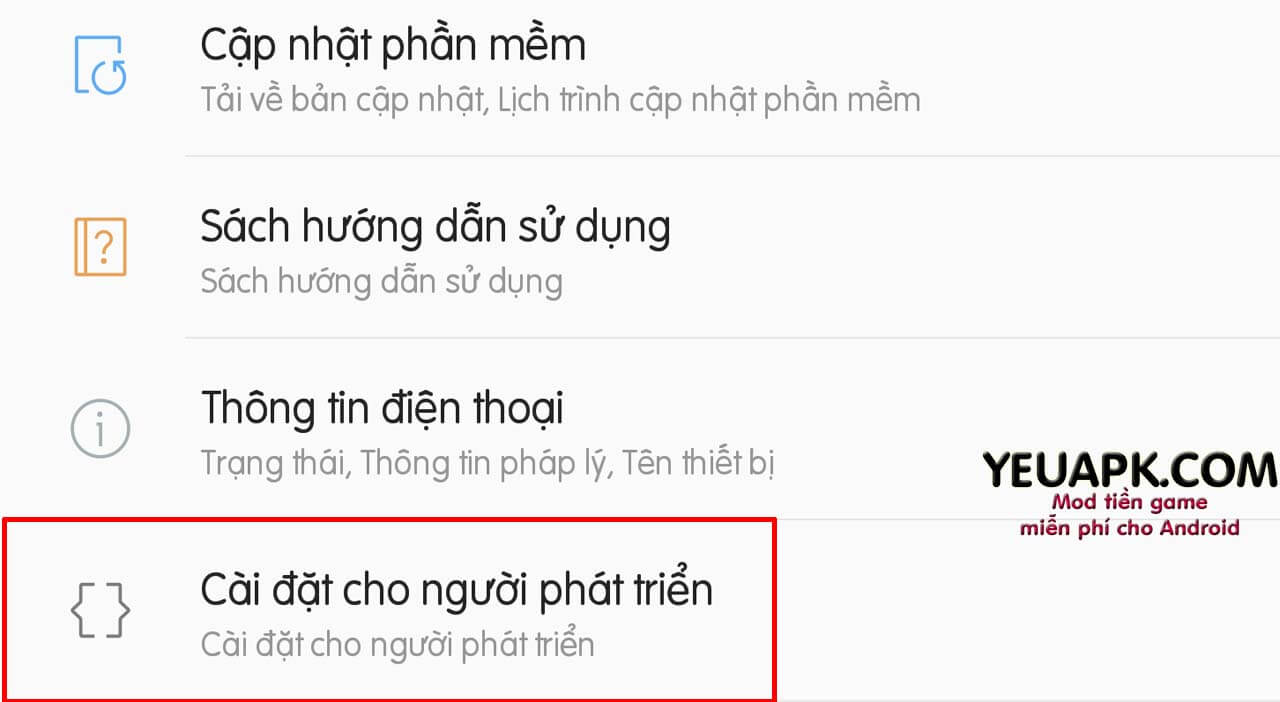
- Bạn tiến hành vào đây và mở phần “Mở khoá OEM“.
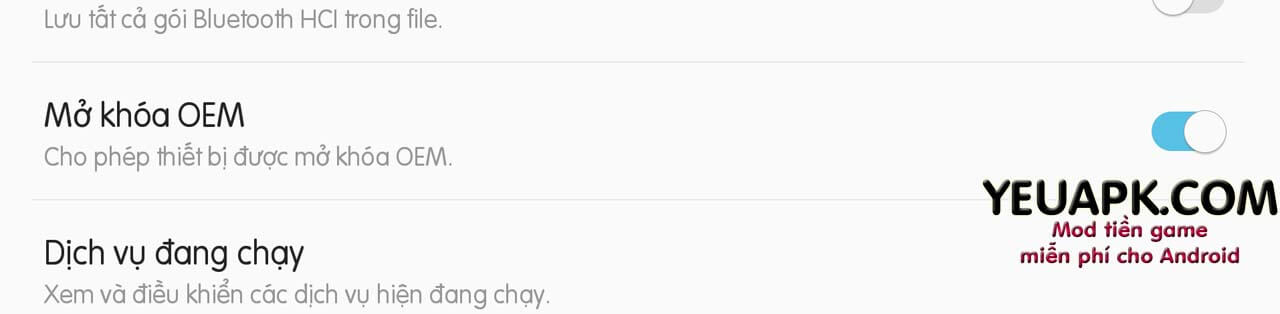
- Tiếp theo kéo xuống mở phần “Chế độ USB Debug“.
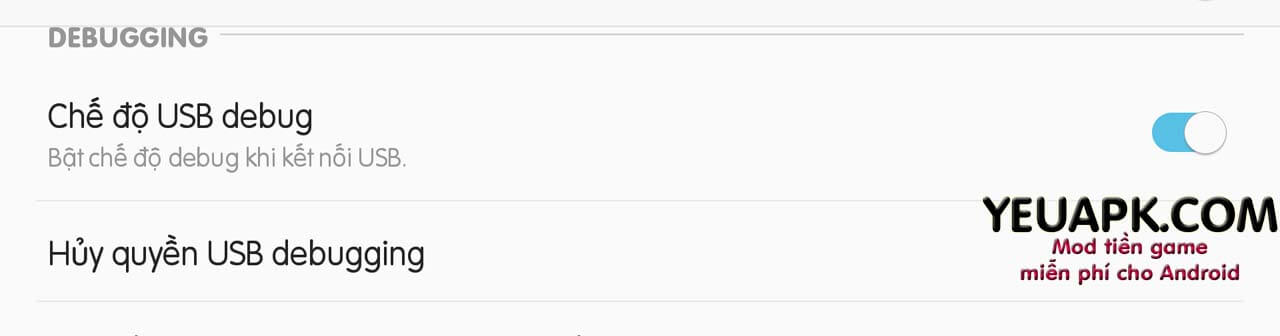
- Xong, bây giờ bạn tắt điện thoại đi.
- Trên điện thoại bạn bấm tổ hợp phím “Nguồn và Âm lượng –” để vào Download Mode. Đè cho đến khi nào máy mở lên và bảng màu xanh hiện ra.
- Khi thấy bảng màu xanh hiện ra, nếu máy bắt bạn chọn “Continue” thì bạn nhấn phím “Âm lượng +” để tiếp tục nhé.
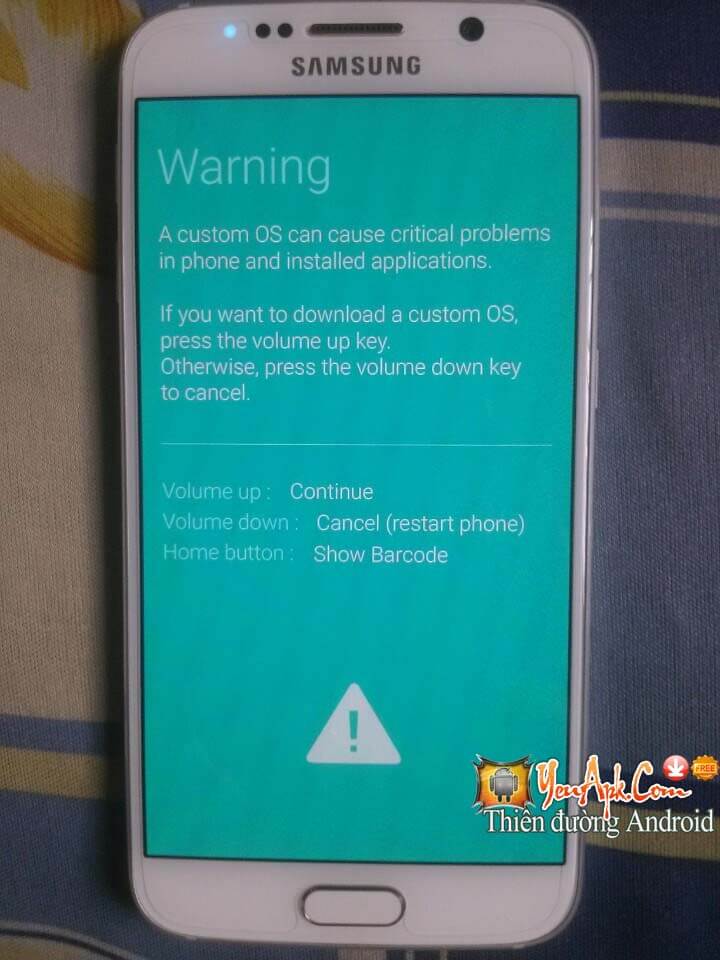
- Giao diện Download Mode khi vào được sẽ như hình dưới.
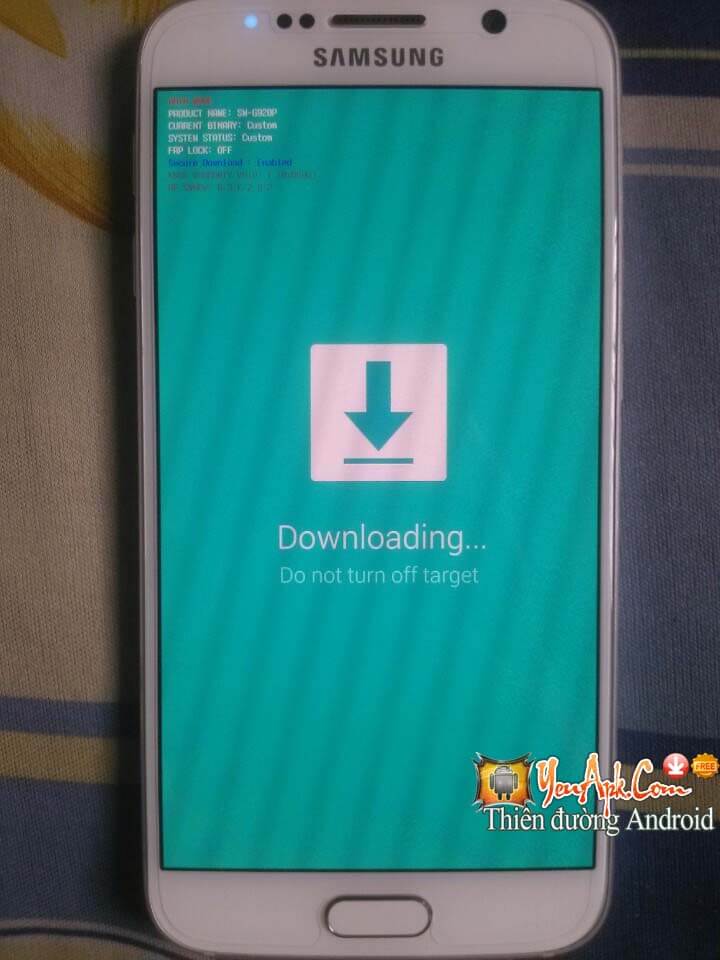
- Vậy là xong phần trên điện thoại, bạn cứ tiếp tục để nó ở màn hình Download Mode và gắn USB kết nối với máy tính.
- Trên máy tính bạn vào trang https://twrp.me/samsung/ tìm đến thiết bị của mình. Ví dụ mình cần root S6 Edge thì mình vào đây (Nếu không có thì máy bạn không được hỗ trợ và ngừng tại đây nha ^^).
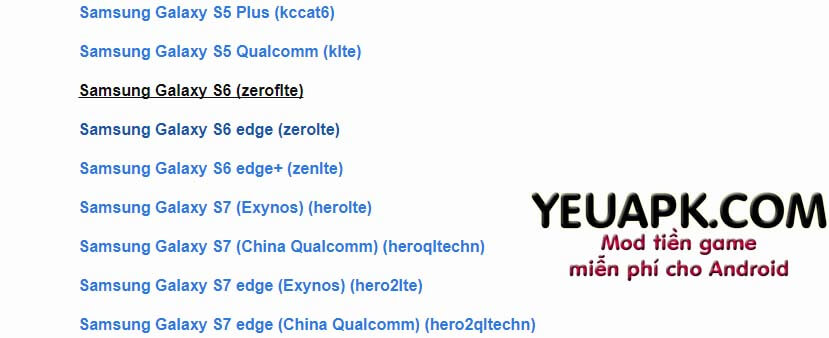
- Mã máy của mình là G925F (Các bạn xem trong Download Mode có đó) thì mình vào 1 trong 2 phần này.
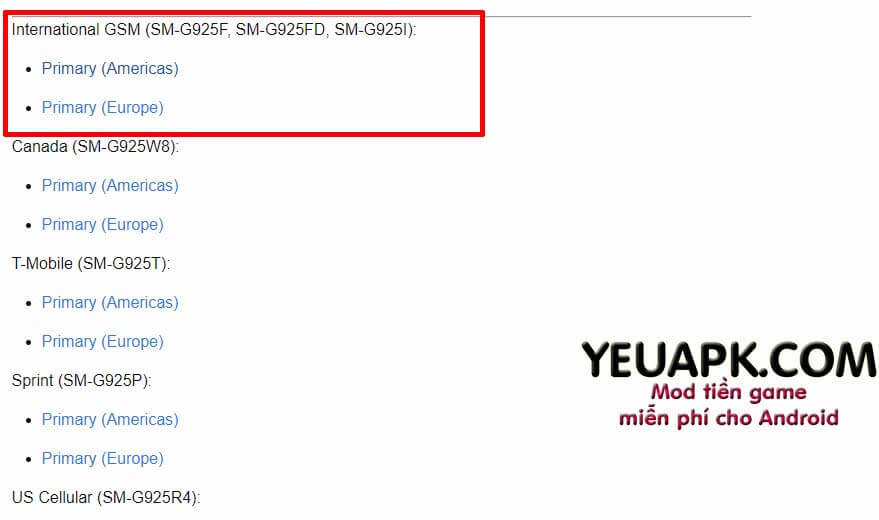
- Bây giờ tải xuống TWRP mới nhất cho máy có định dạng .img.tar.
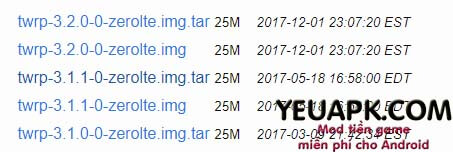
- Tiếp theo chọn vào đây là máy sẽ tải xuống.

- Nếu máy bạn chưa cài SAMSUNG Driver thì tiến hành cài đặt để máy nhận driver Samsung (Tải phía dưới bài).
- Bật ODIN PC lên và nếu dòng chữ 0:[COMx] màu xanh dương như hình là được, còn nếu chưa xanh (màu đỏ) thì bạn cần kiểm tra lại driver hoặc điện thoại chưa kết nối ở chế độ Download Mode. Nếu đã xanh thì bây giờ nhấn vào AP chọn đến đường dẫn tập tin .img.tar tải hồi nãy về và nhấn Start để tiến hành Flash cho máy bạn.
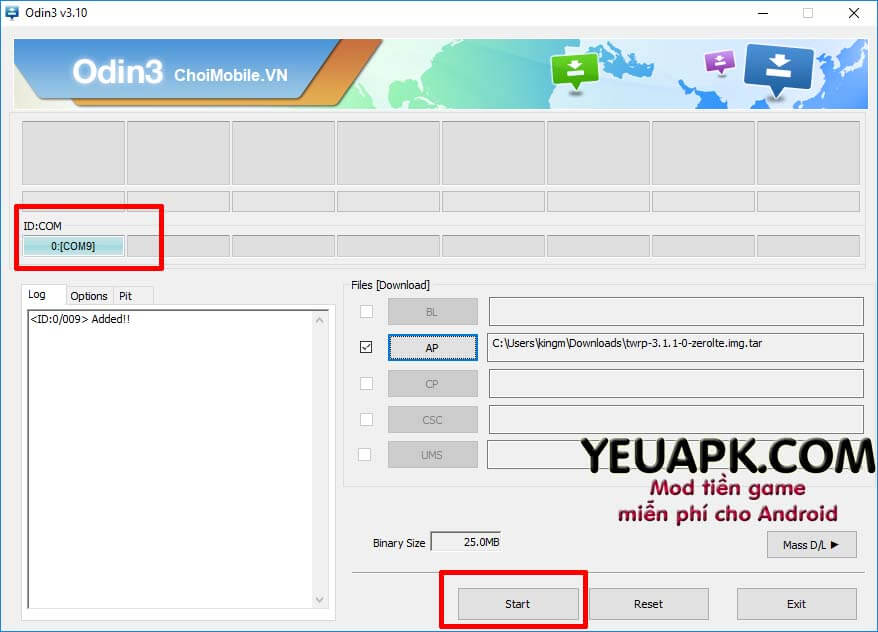
- Đợi chạy chút xíu là xong thôi (Sẽ hiển thị PASS xanh lá như hình dưới). Điện thoại sẽ khởi động lại khi hoàn tất. Khi điện thoại khởi động lại bạn nhanh tay nhấn tổ hợp phím “Nguồn + Âm lượng +” để máy vào thẳng TWRP Recovery (Vẫn giữ kết nối USB).
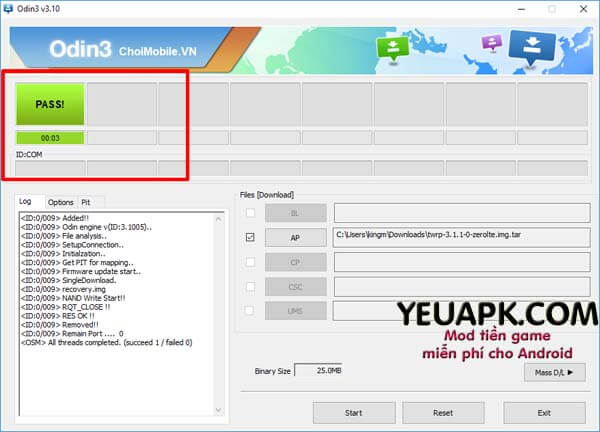
- Trên PC, bạn vào trang http://www.supersu.com/download/ tải tập tin Recovery Flashable.zip về máy và chép vào điện thoại của bạn (khuyến khích chép vào /sdcard/Download/) (Thường khi tải về sẽ có tên “SuperSU-vxxxxxxx.zip“).
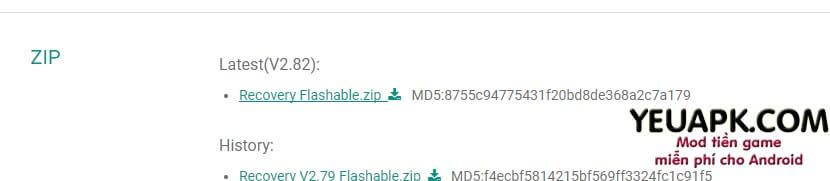
- Trên TWRP Recovery của điện thoại, bạn vào mục “Install”.
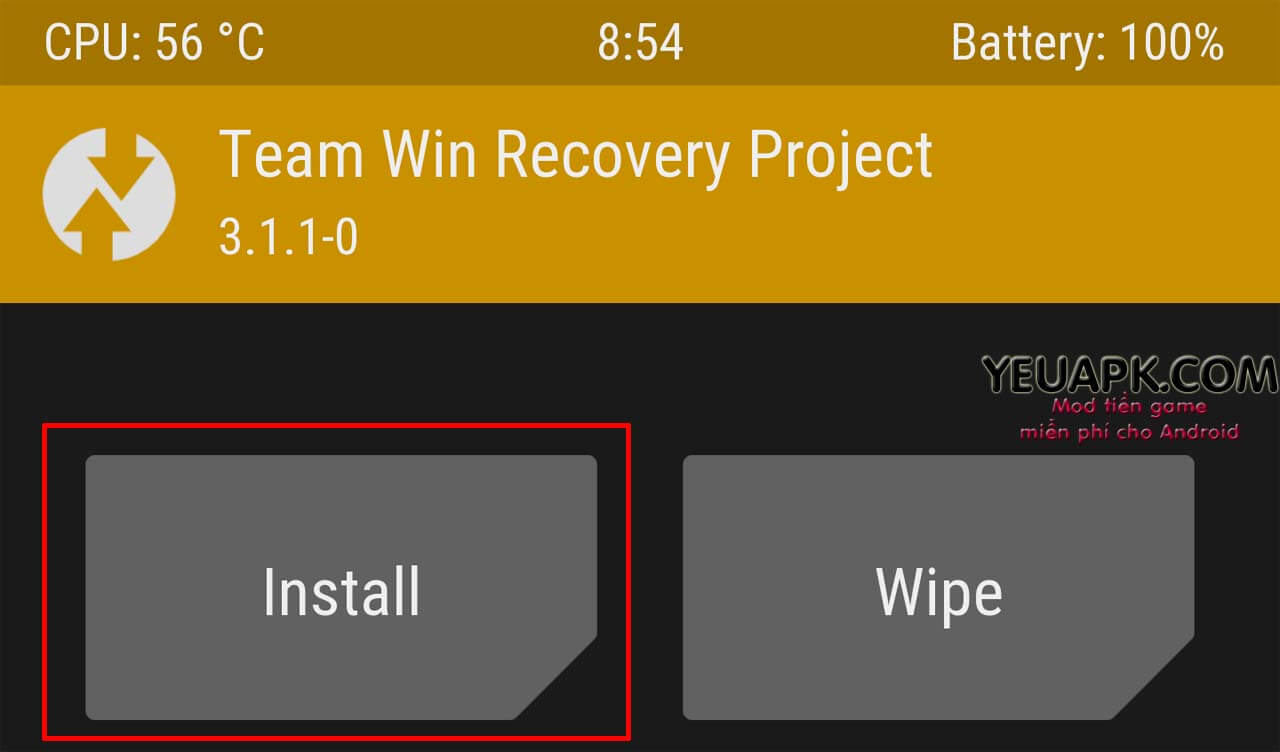
- Tìm đến đường dẫn chứa tập tin SuperSU-vxxxxxxx.zip chép vào từ máy tính.
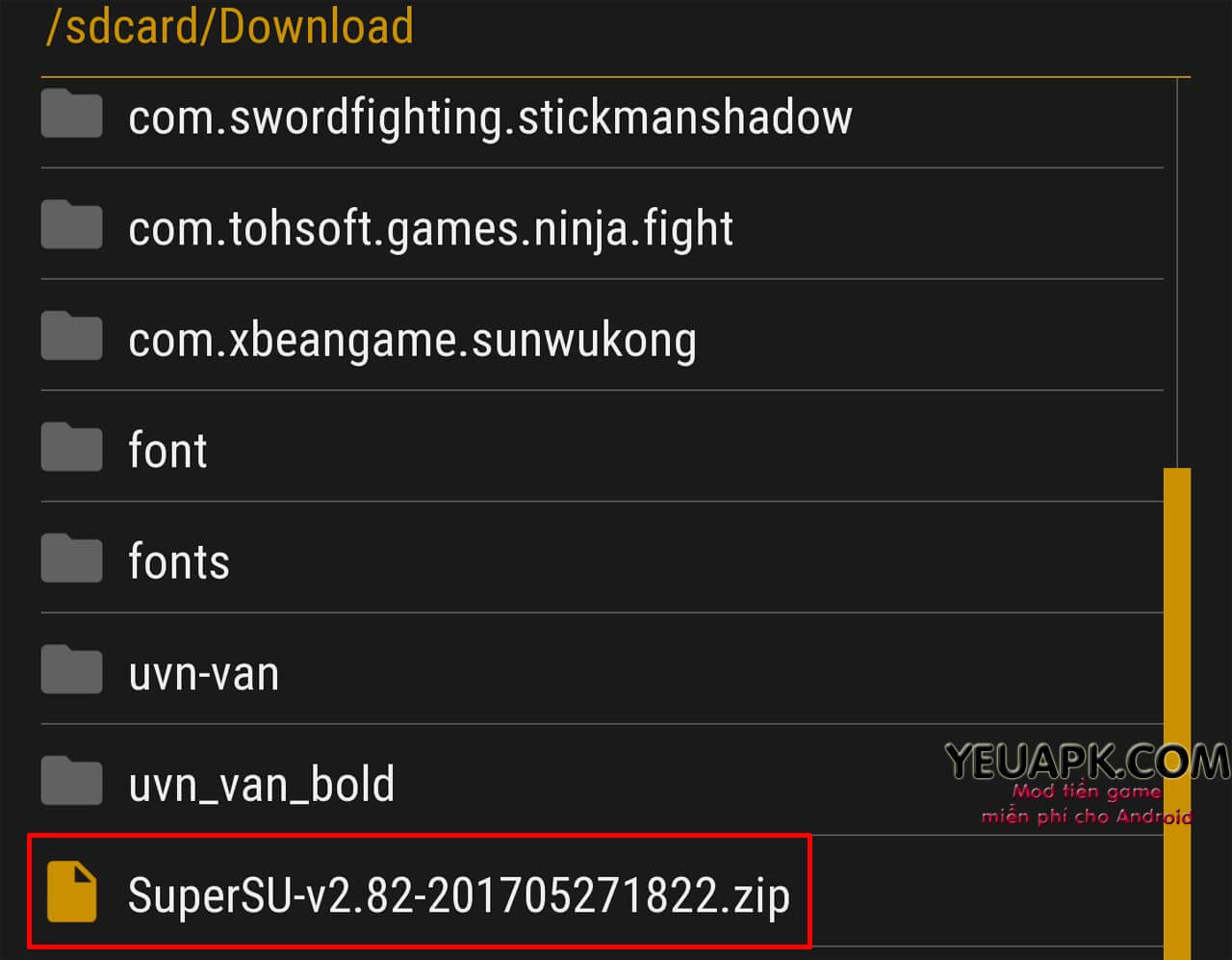
- Chọn vào nó và kéo để Flash root cho máy bạn.
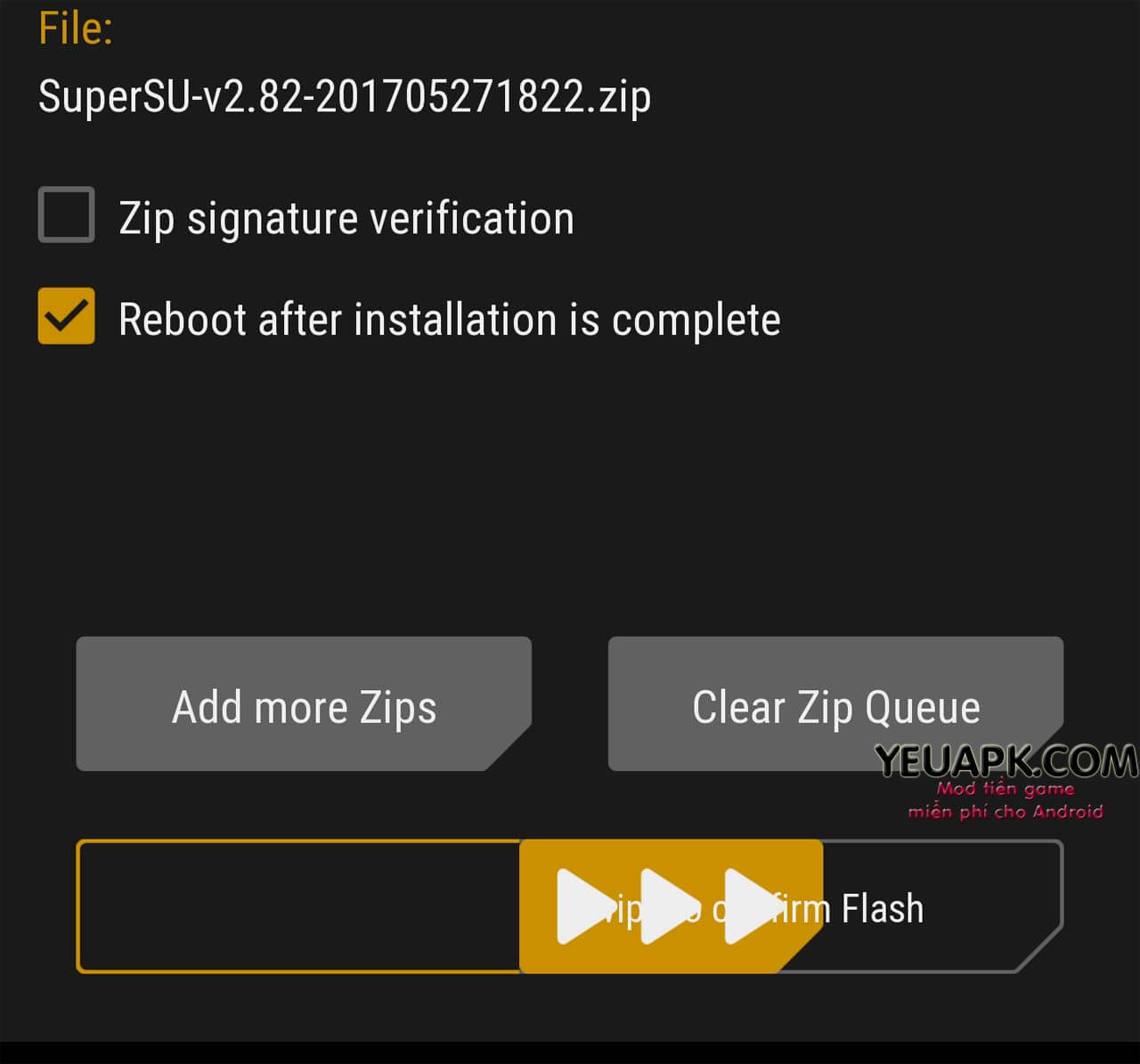
- Xong, bây giờ khởi động lại và vào màn hình chính của ROM sẽ thấy máy đã có ứng dụng Super SU và có quyền root.
- Đây là cách ít gây lỗi ROM và xung đột phần mềm trên máy nhất.
- Chúc các bạn thành công!
Tải các công cụ cần thiết để root mọi máy Samsung thành công 100%
Tải ODIN PC mới nhất – Công cụ Samsung cho Windows Tải Driver Samsung mới nhất cho Windows